¿Cómo puedo instalar y activar RDS CALs para Windows Server 2019?
Sigue estos pasos para instalar el rol de Licencias de Escritorio Remoto y el Host de Sesión de Escritorio Remoto:
Instalación del Rol de Licencias de Escritorio Remoto
- Abre el Administrador del servidor desde el menú de Windows y selecciona Administrador del servidor.
- Haz clic en Administrar en la esquina superior derecha y selecciona Agregar roles y características.
- En el Asistente para agregar roles y características, presiona Siguiente.
- Selecciona Instalación basada en roles o en características y haz clic en Siguiente.
- Selecciona el servidor en el que deseas instalar los roles y presiona Siguiente.
- En la página de Selección de roles de servidor, selecciona Servicios de Escritorio Remoto y haz clic en Siguiente.
- En la página de Selección de características, selecciona Herramientas de administración remota del servidor.
- Haz clic en Agregar características.
- Luego, haz clic en Siguiente.
- Presiona Siguiente.
- En la página de Servicios de rol, selecciona Host de Sesión de Escritorio Remoto y haz clic en Siguiente.
- En la configuración del servidor web, presiona Siguiente.
- En la página de Selección de servicios de rol, presiona Siguiente.
- Marca la casilla para reiniciar automáticamente el servidor si es necesario y presiona Instalar. Espera a que se complete la instalación.
- Una vez instalados los roles, sigue con el siguiente paso para configurar tu servicio de Escritorio Remoto.
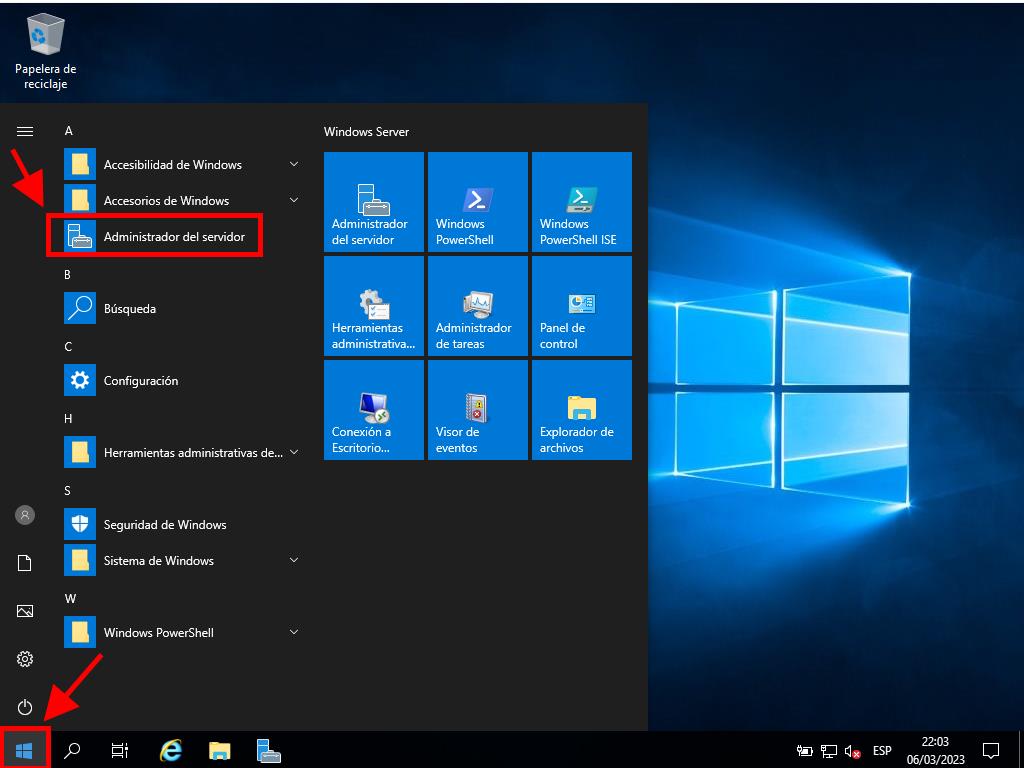
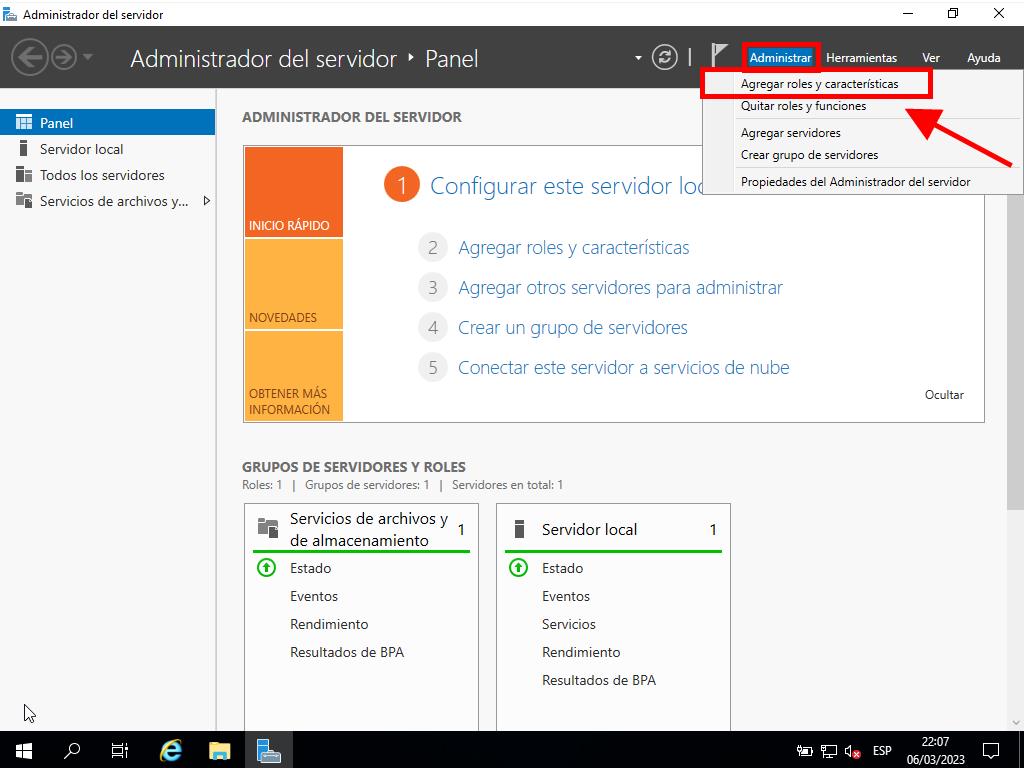
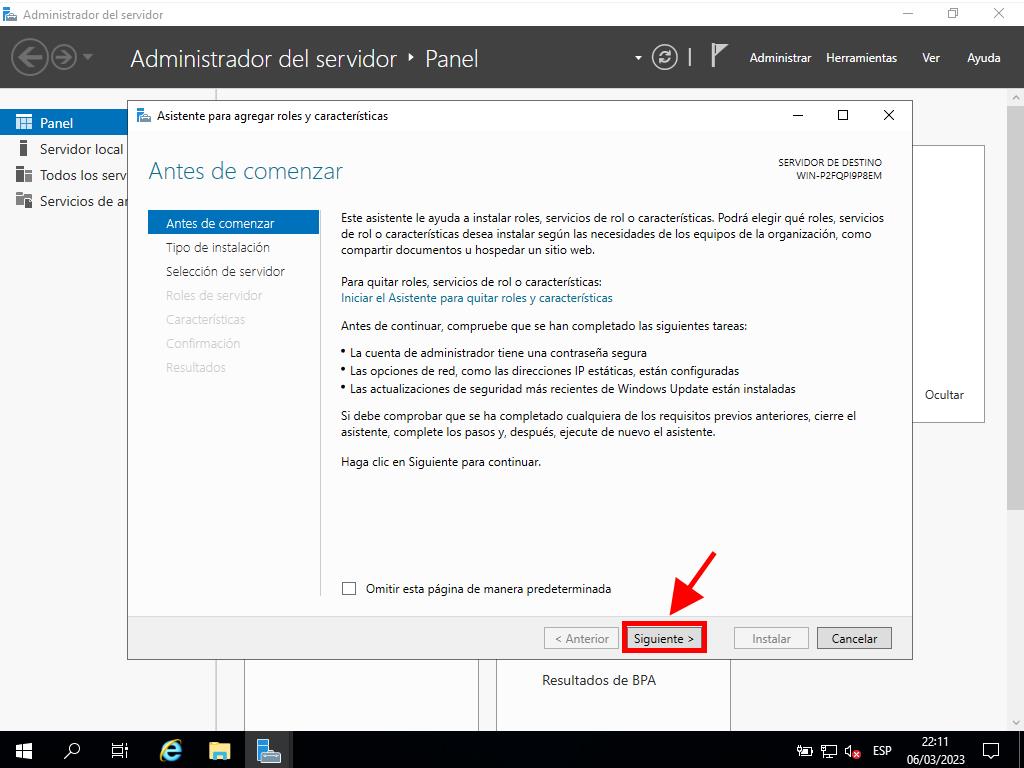
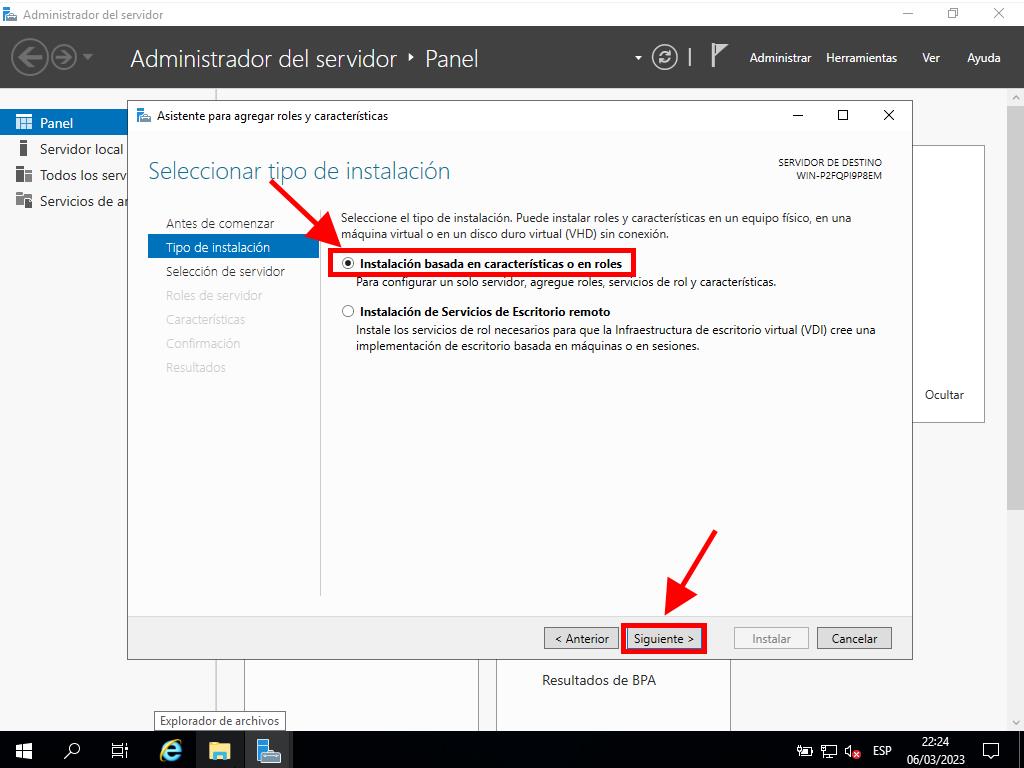
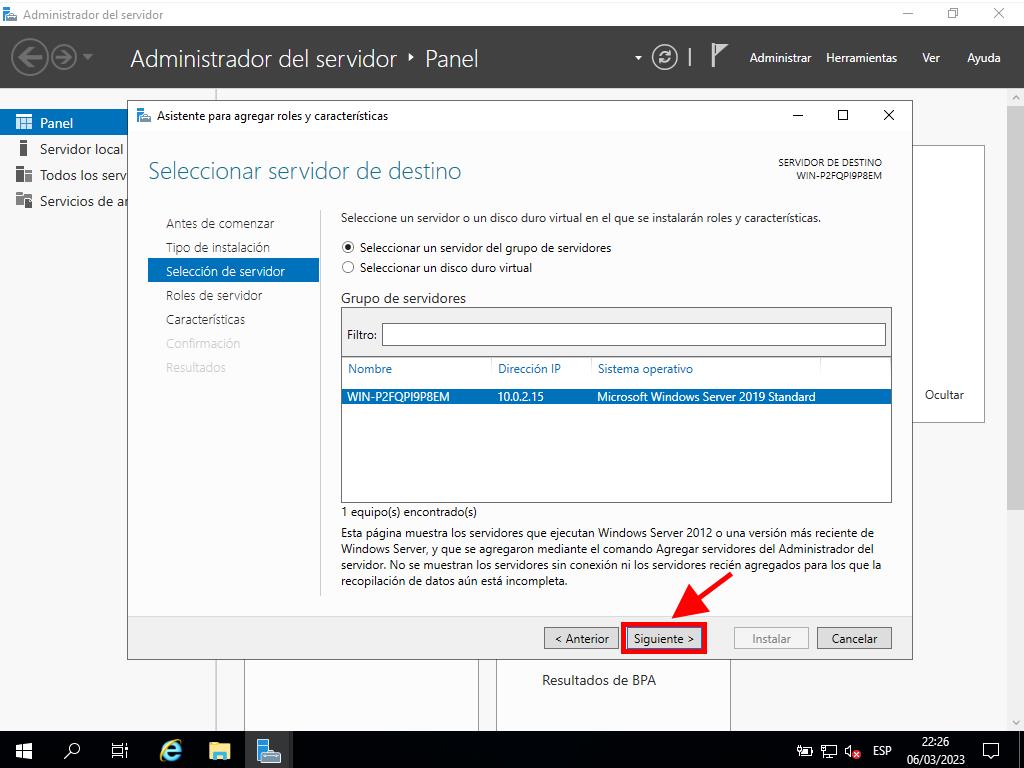
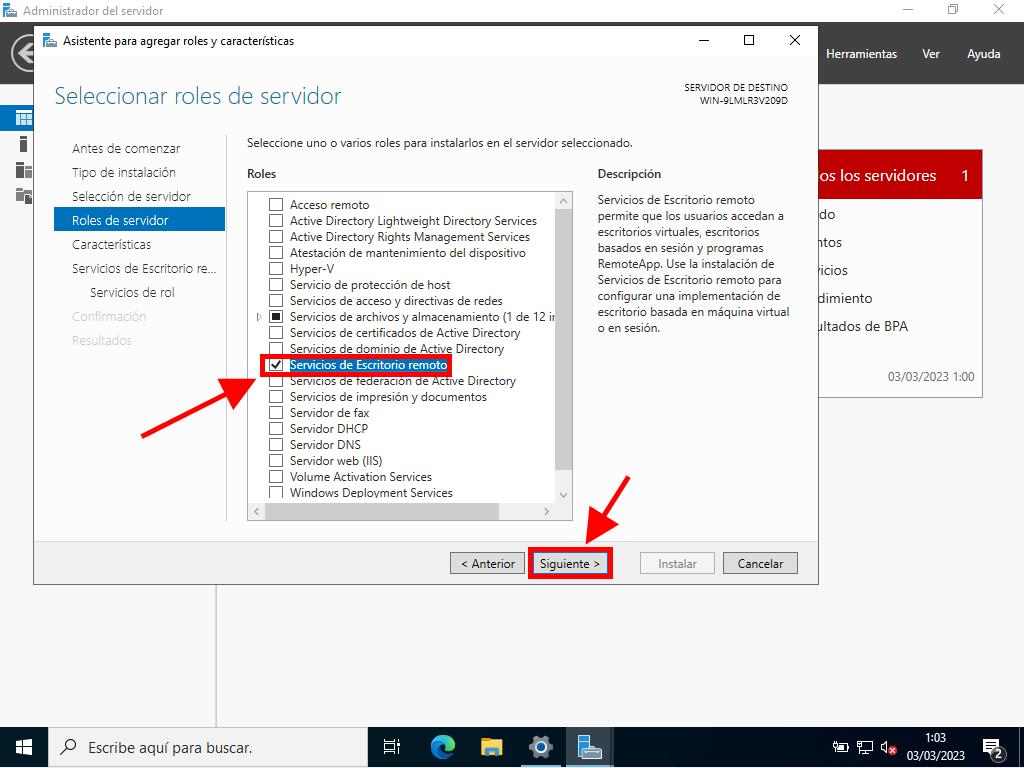
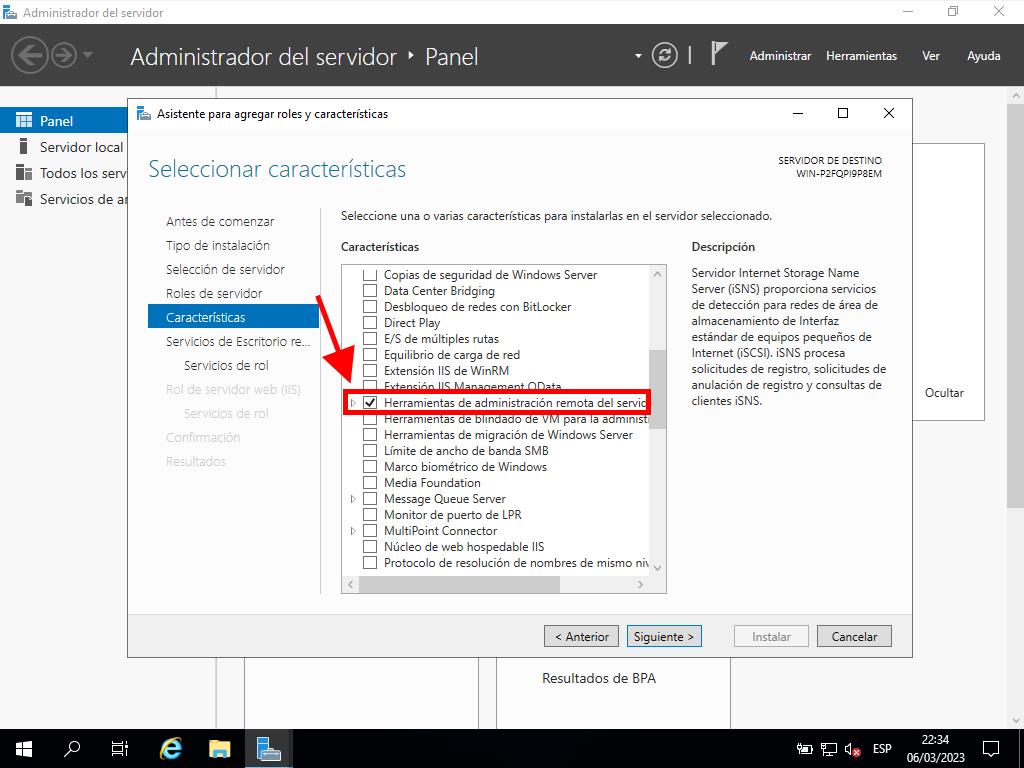
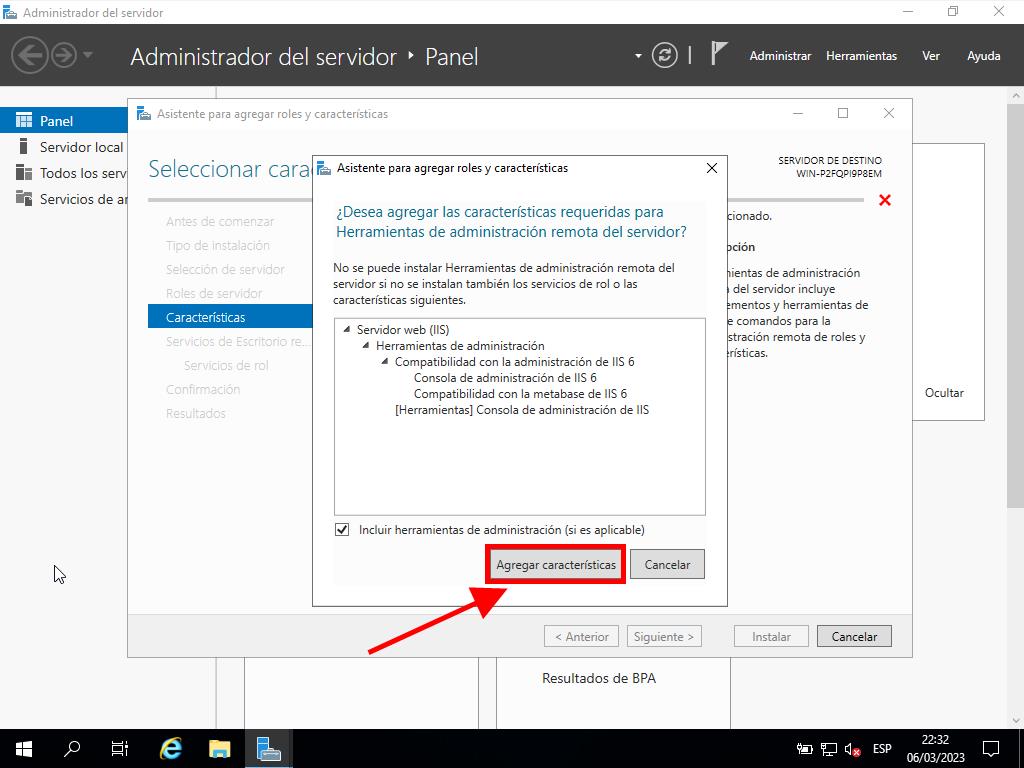
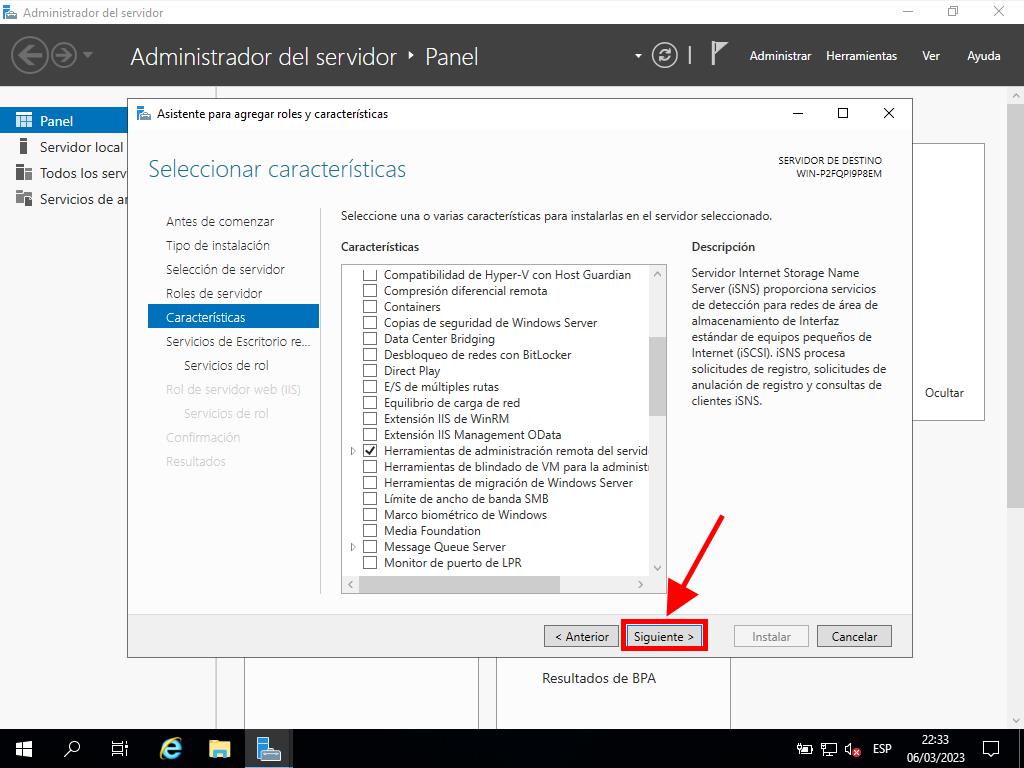
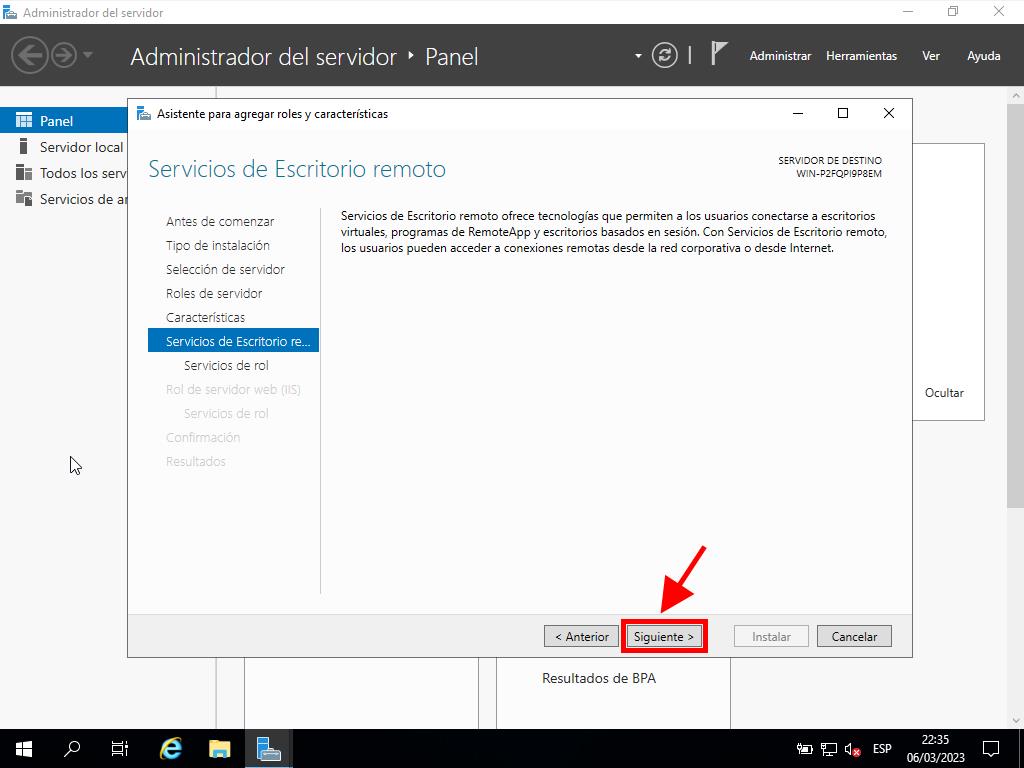
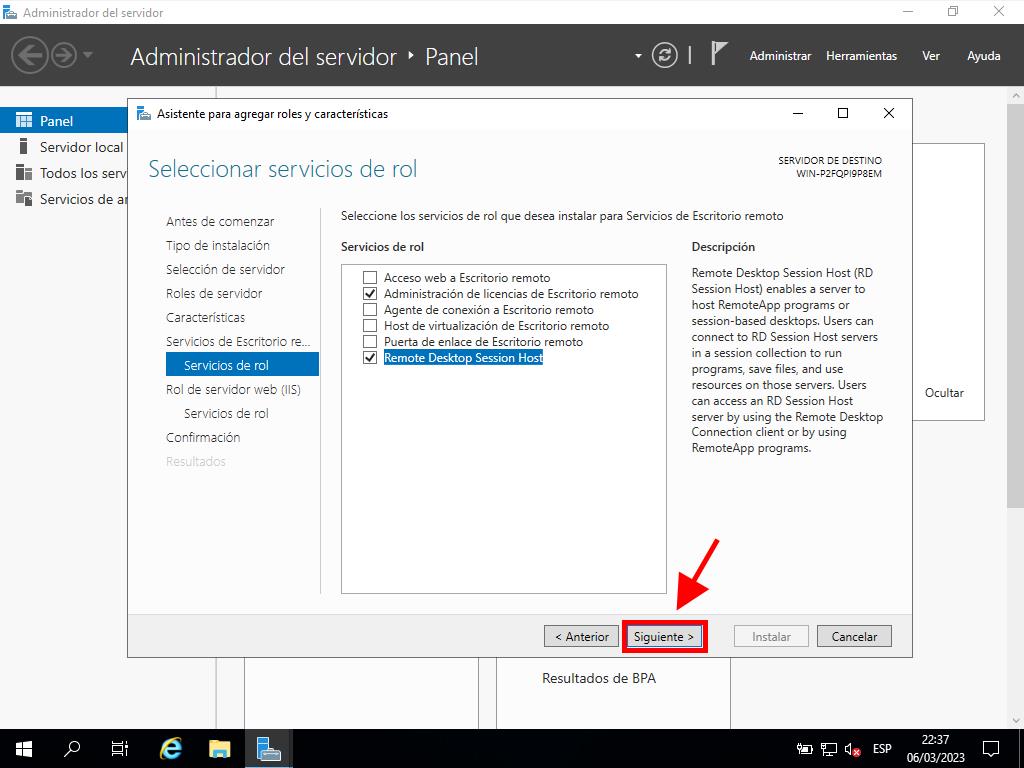
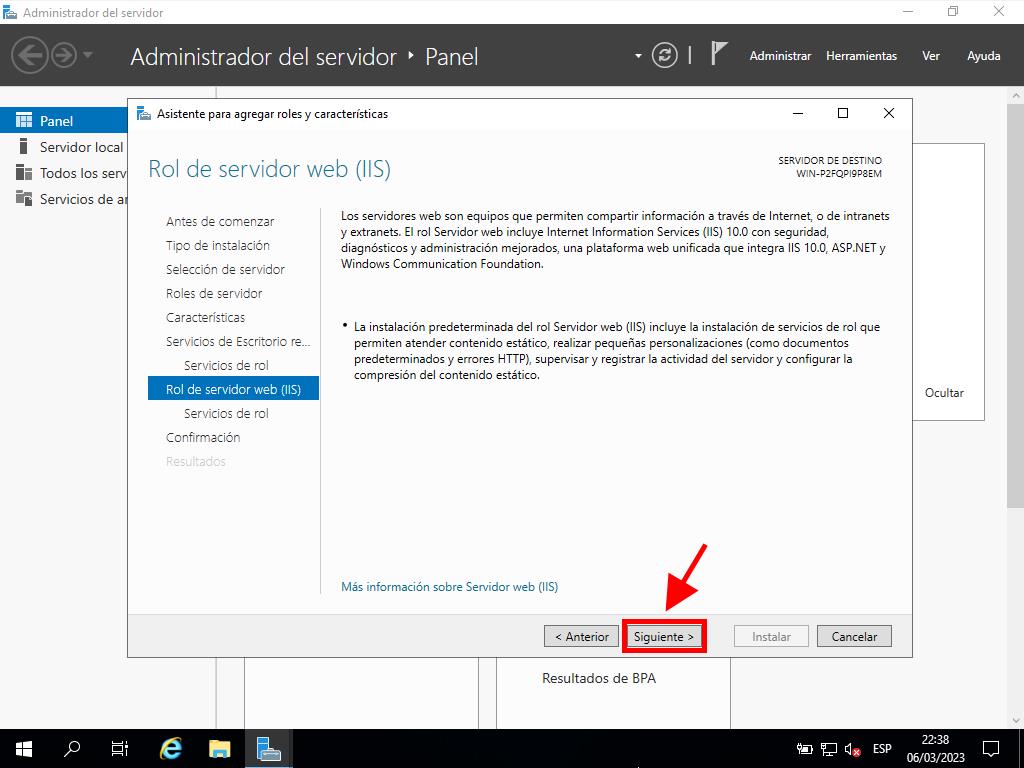
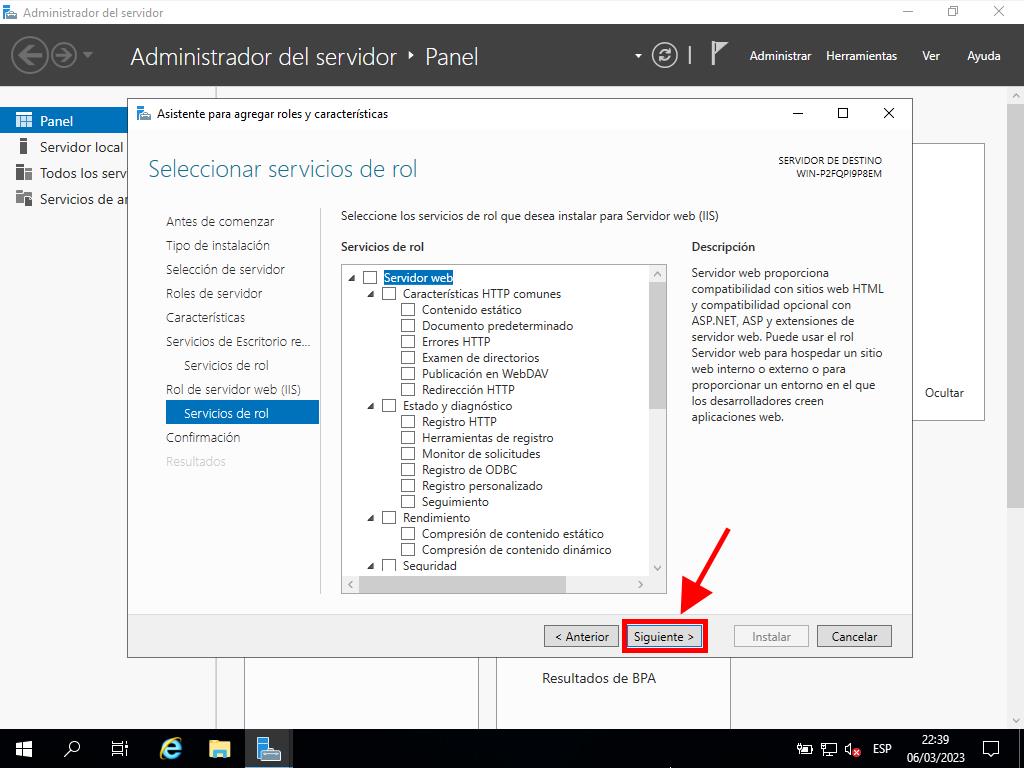
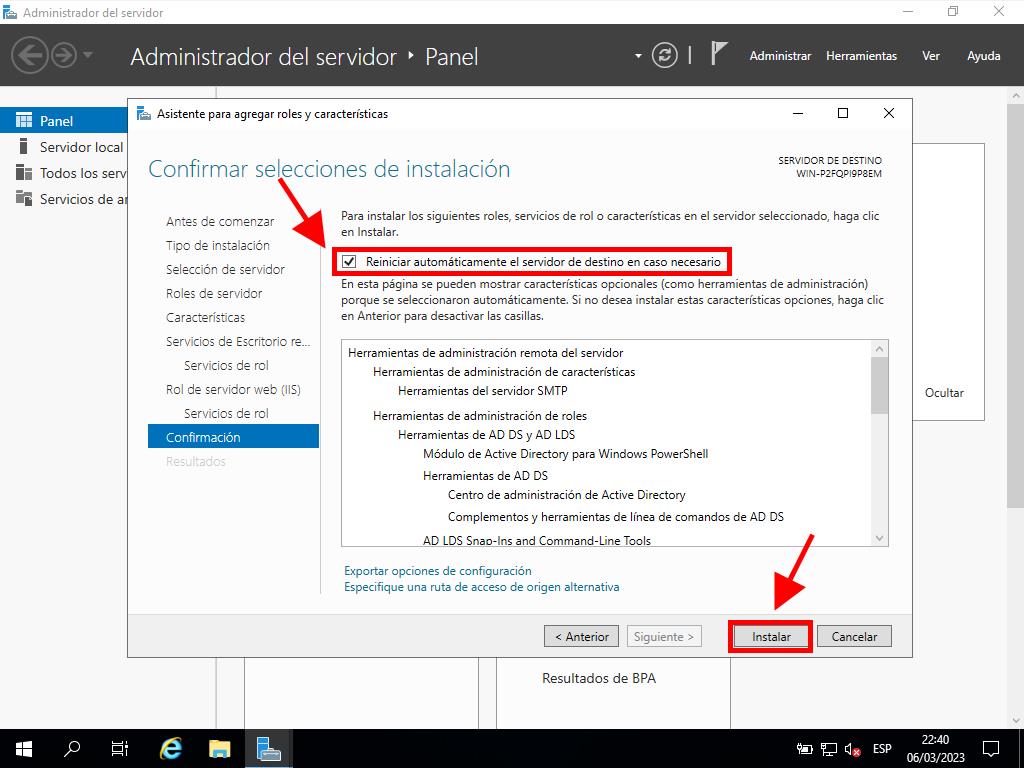
Activación del servidor de licencias
- Haz clic en Herramientas en la parte superior derecha, selecciona Remote Desktop Services y elige Administrador de licencias de Escritorio Remoto.
- Haz clic derecho en el servidor y selecciona Activar servidor.
- En el asistente para activar el servidor, presiona Siguiente.
- Selecciona Conexión automática como método de conexión y haz clic en Siguiente.
- Completa los datos requeridos (nombre, apellido, región y nombre de la compañía) y presiona Siguiente.
- Ingresa la información de la compañía y presiona Siguiente.
- En el asistente para activar el servidor, presiona Siguiente.
- Recibirás un resumen de la configuración del servidor. Presiona Siguiente.
- En el Programa de licencia, selecciona Paquete de Licencias. Haz clic en Siguiente.
- Introduce la clave de producto de tus CALs RDS y haz clic en Agregar.
- Una vez reconocida la licencia, presiona Siguiente.
- El asistente de instalación de licencias confirmará la correcta instalación. Haz clic en Finalizar.
- Ahora tu servidor de licencias está listo para emitir y gestionar licencias. Verifica las licencias disponibles y emitidas seleccionando el nombre de tu servidor. Inicialmente, este valor debe ser cero.
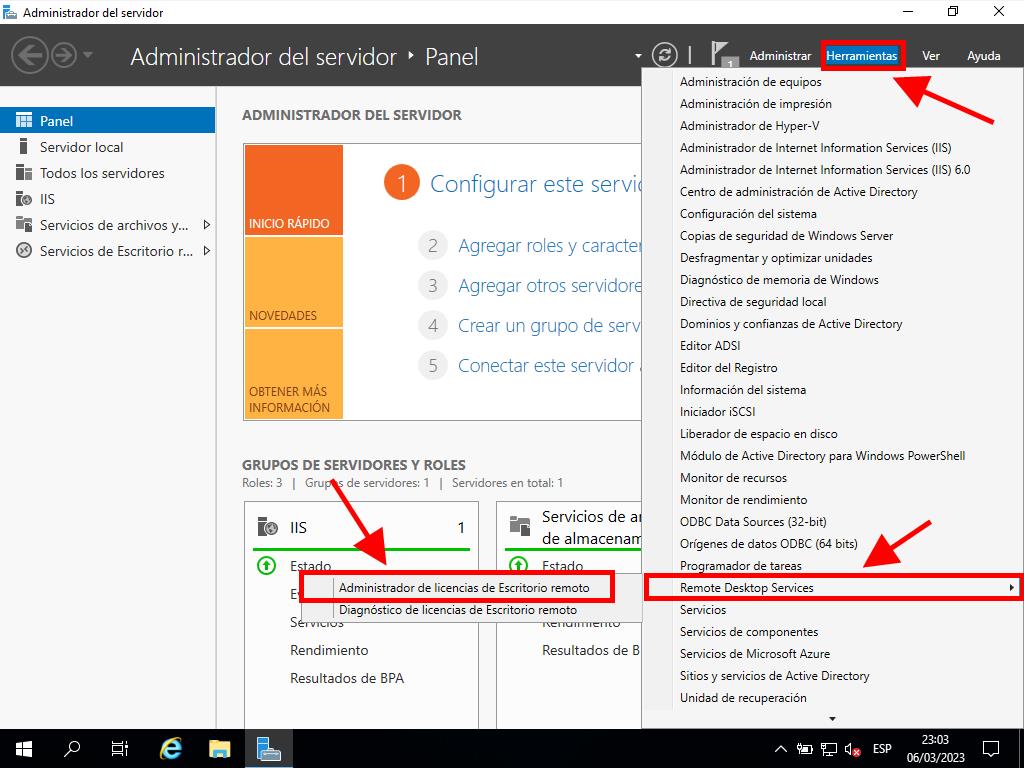
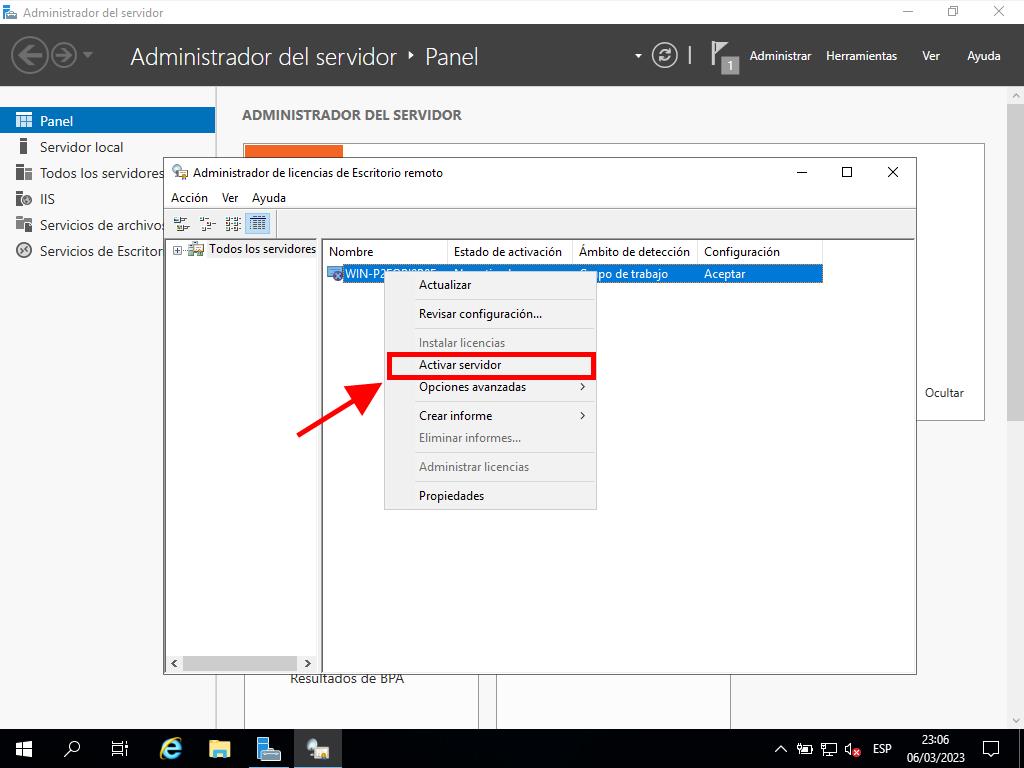
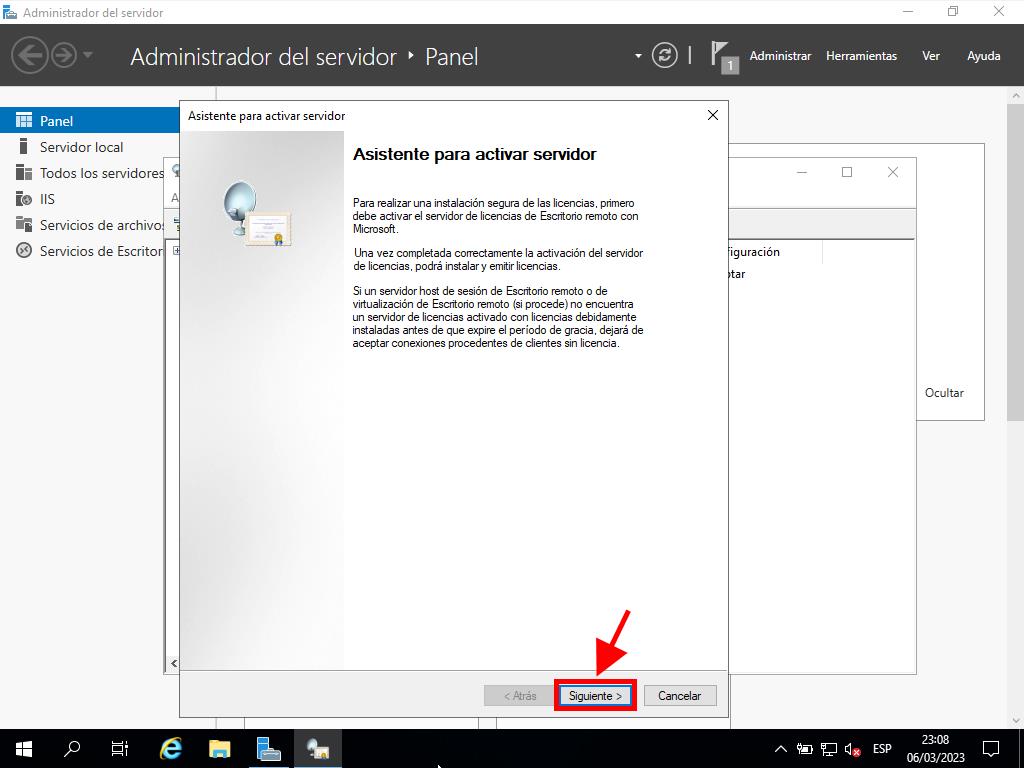
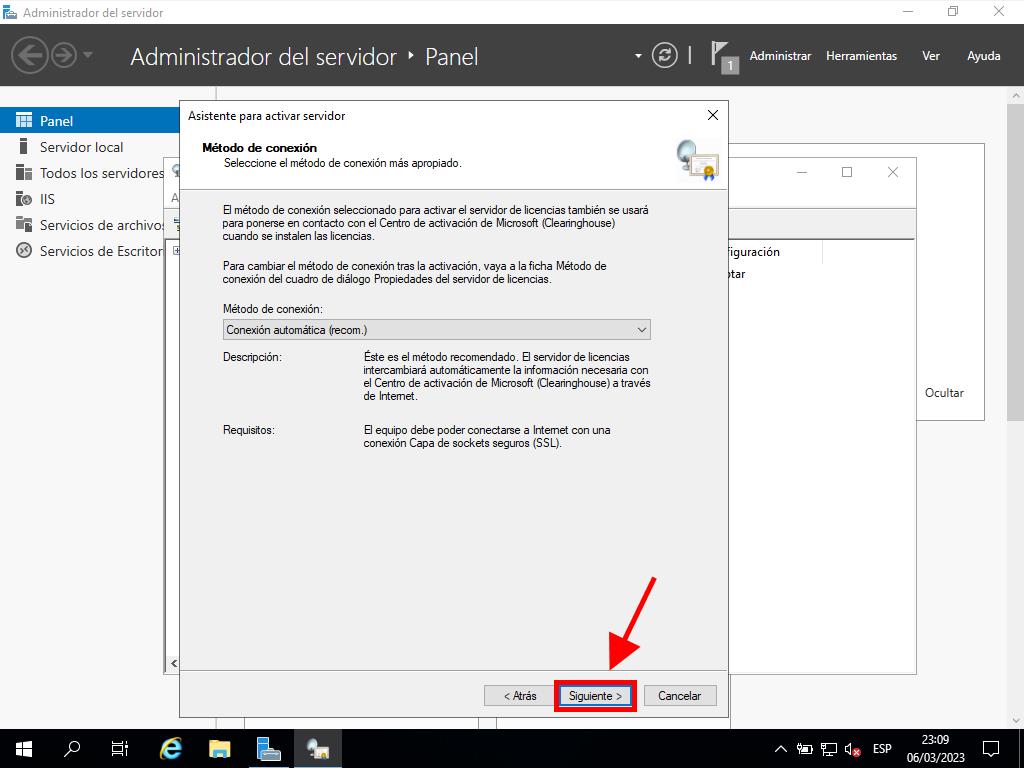
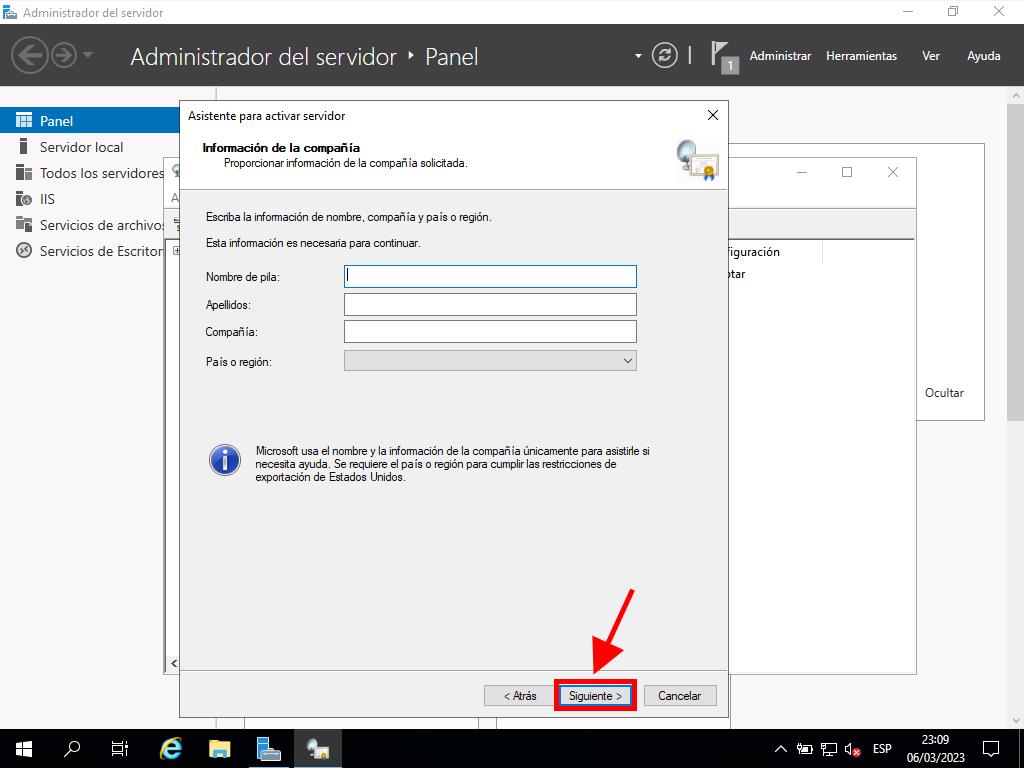
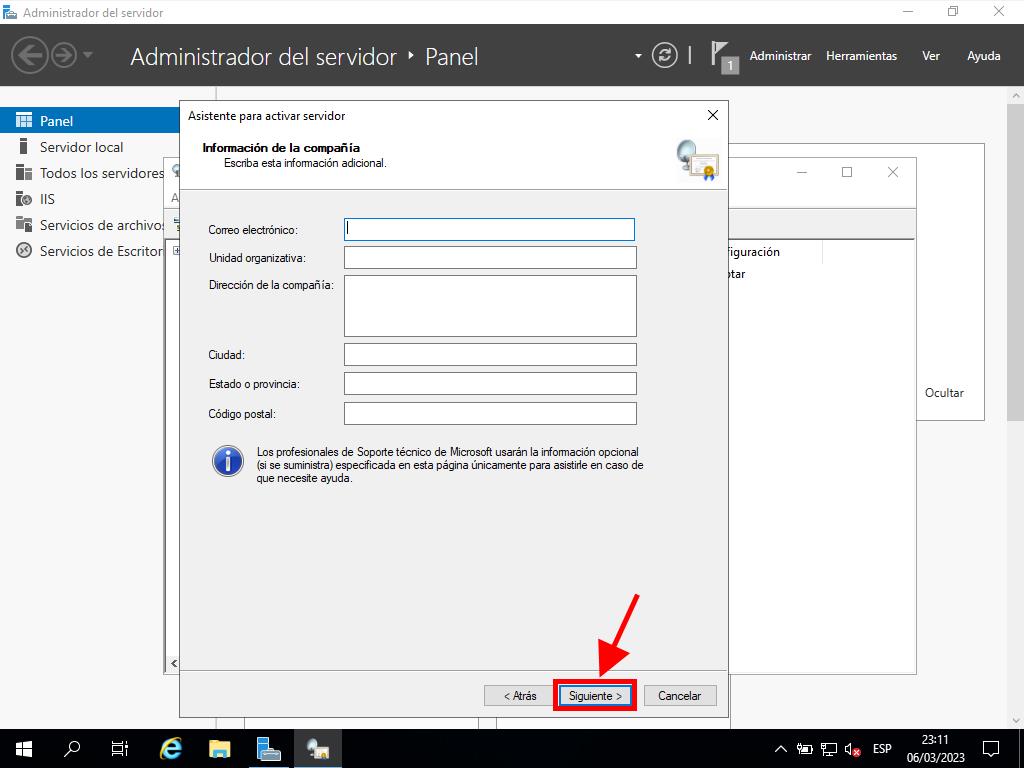
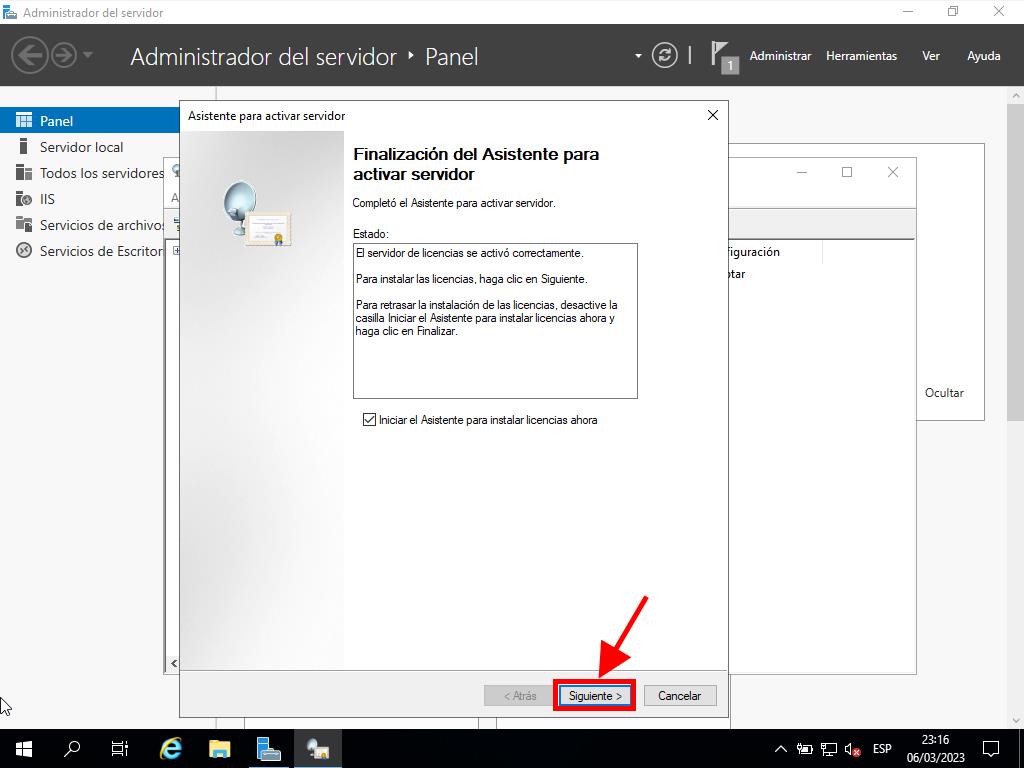
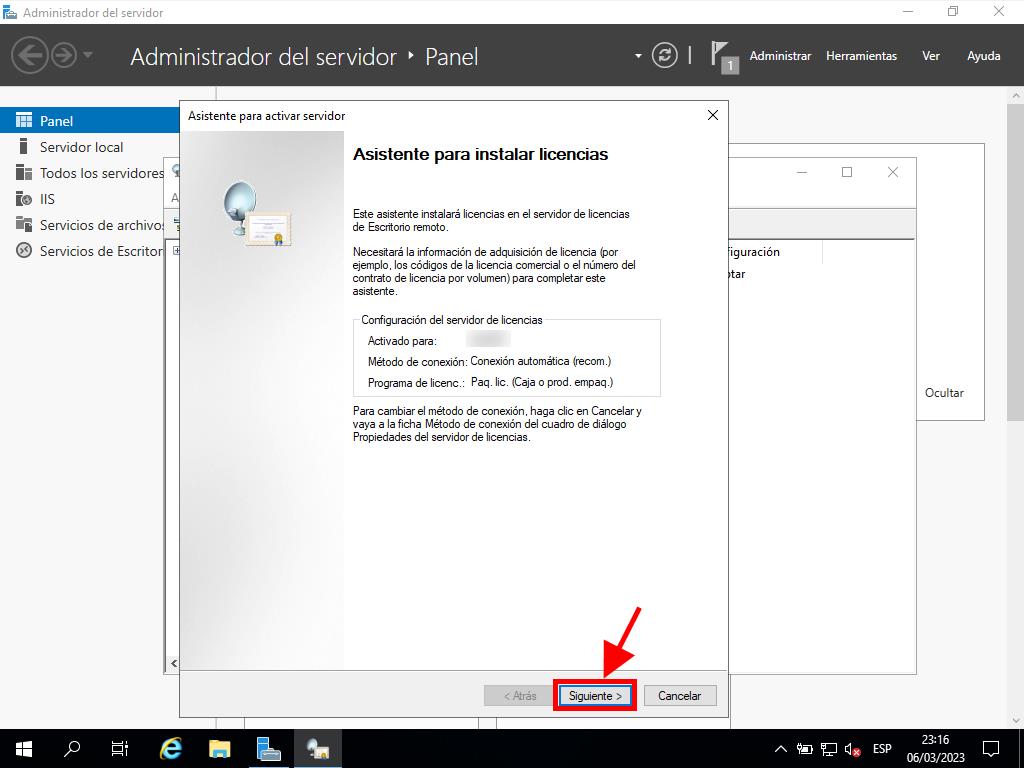
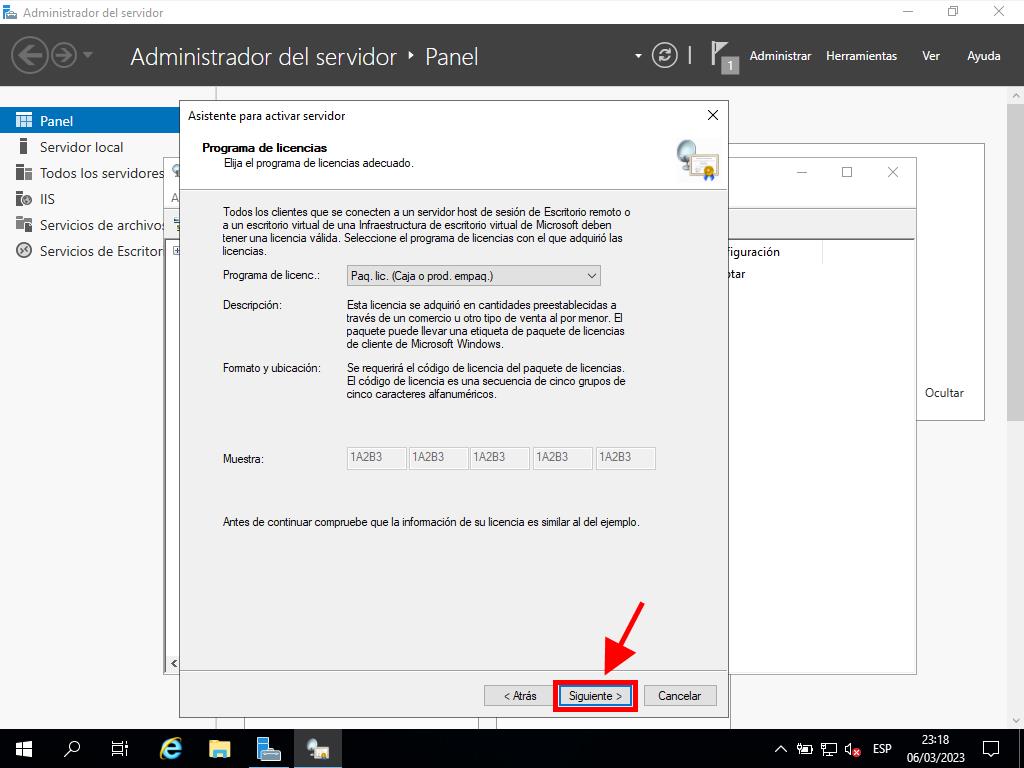
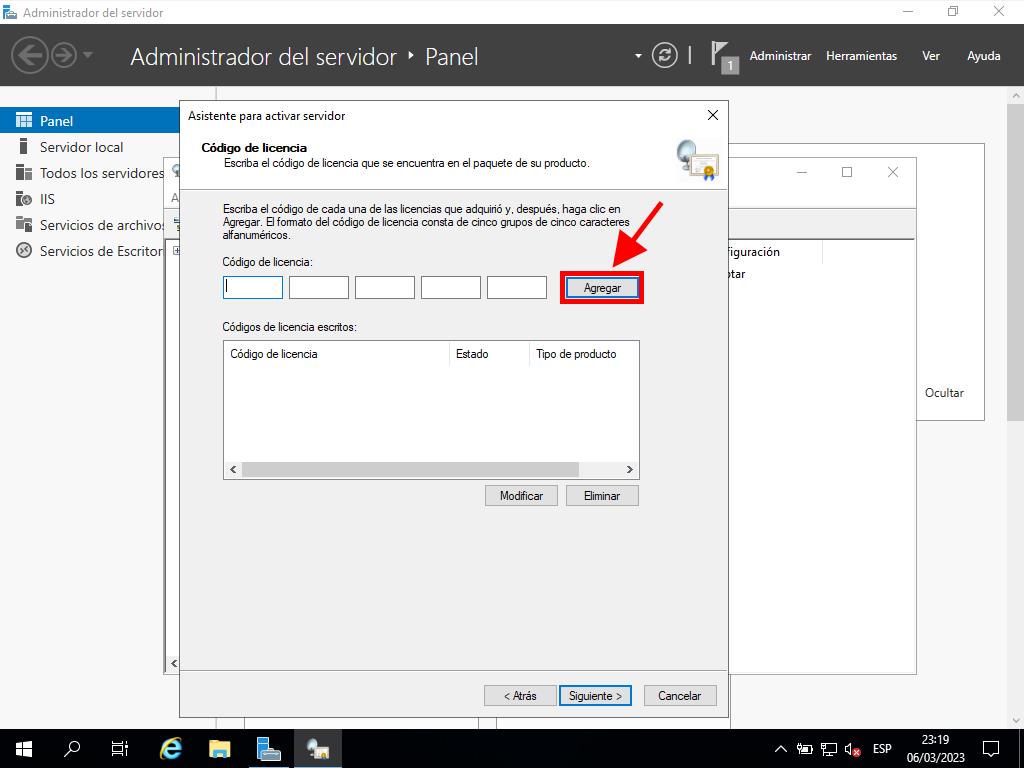
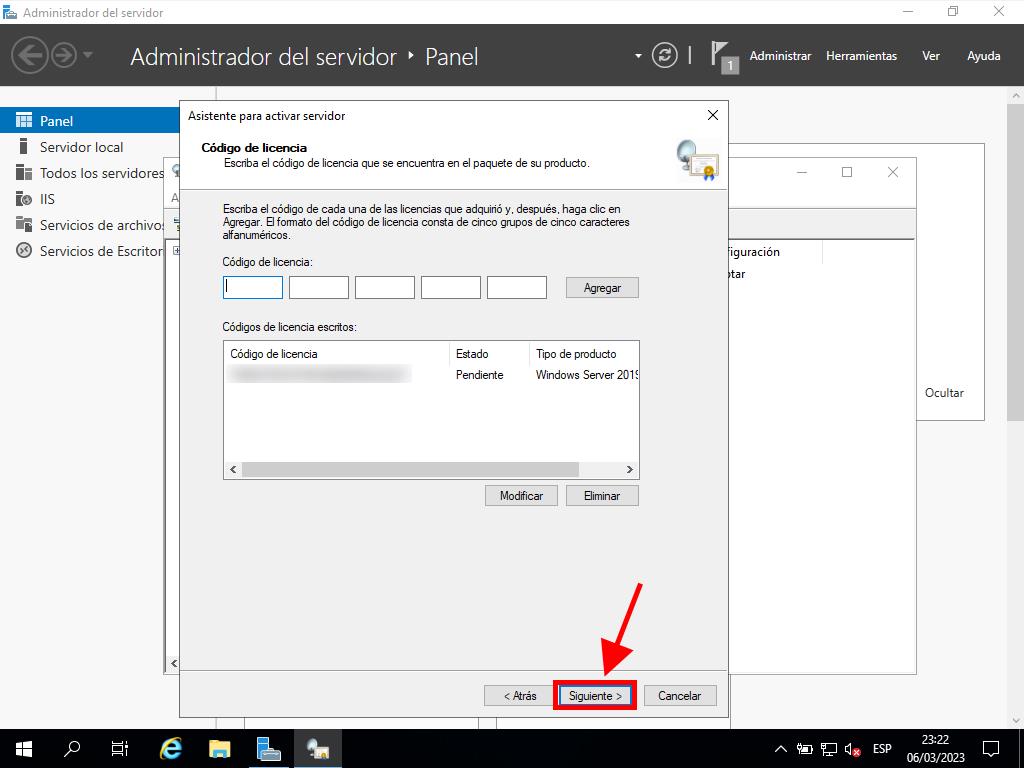
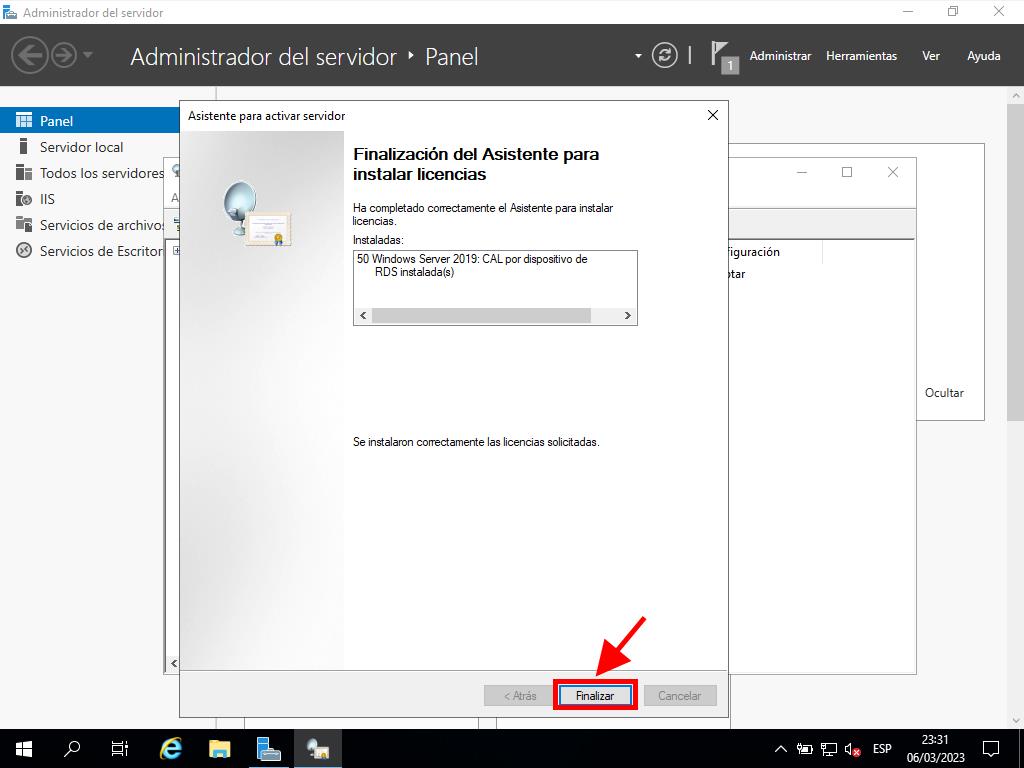
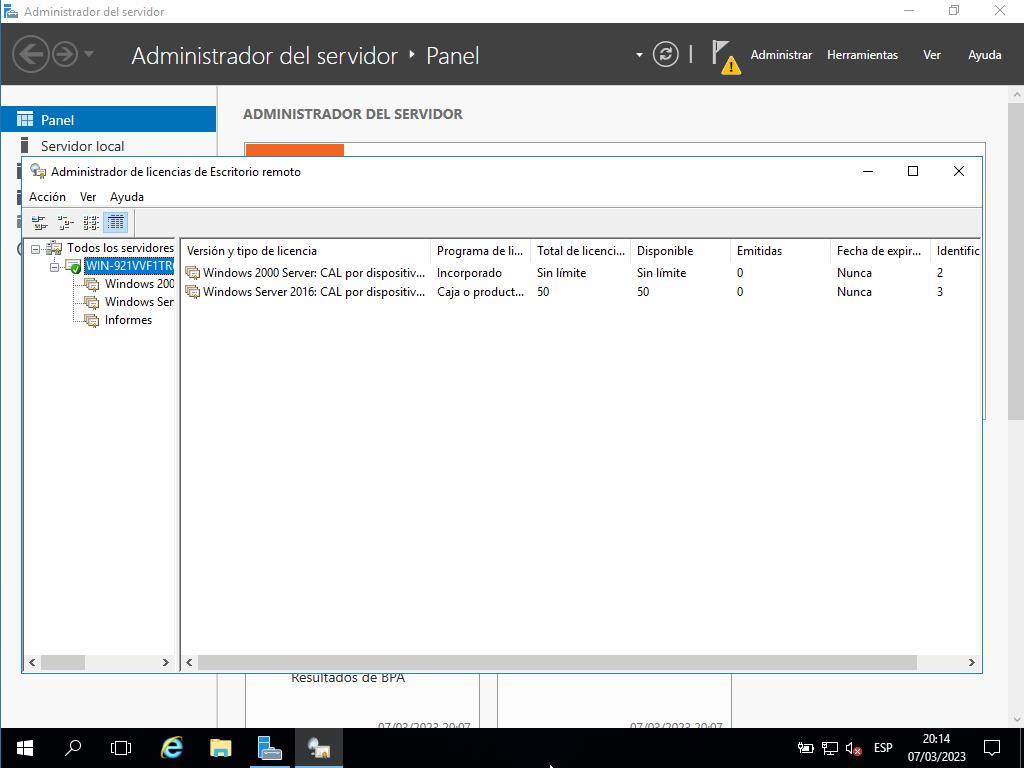
 Iniciar sesión / Registrarse
Iniciar sesión / Registrarse Pedidos
Pedidos Claves de producto
Claves de producto Descargas
Descargas

 Ir a United States of America - English (USD)
Ir a United States of America - English (USD)